POP!_OSをリカバリーパーティションなしでインストールする方法
POP!_OS概要
公式サイト:https://pop.system76.com/
Base:Ubuntu
WM:GNOME(COSMIC) git
インストール要件
ストレージ:16GB
メモリ:4GB
推しポイント① タイル表示
GNOMEに自動タイリング機能を追加しており、GNOMEとI3のいいとこ取りができる
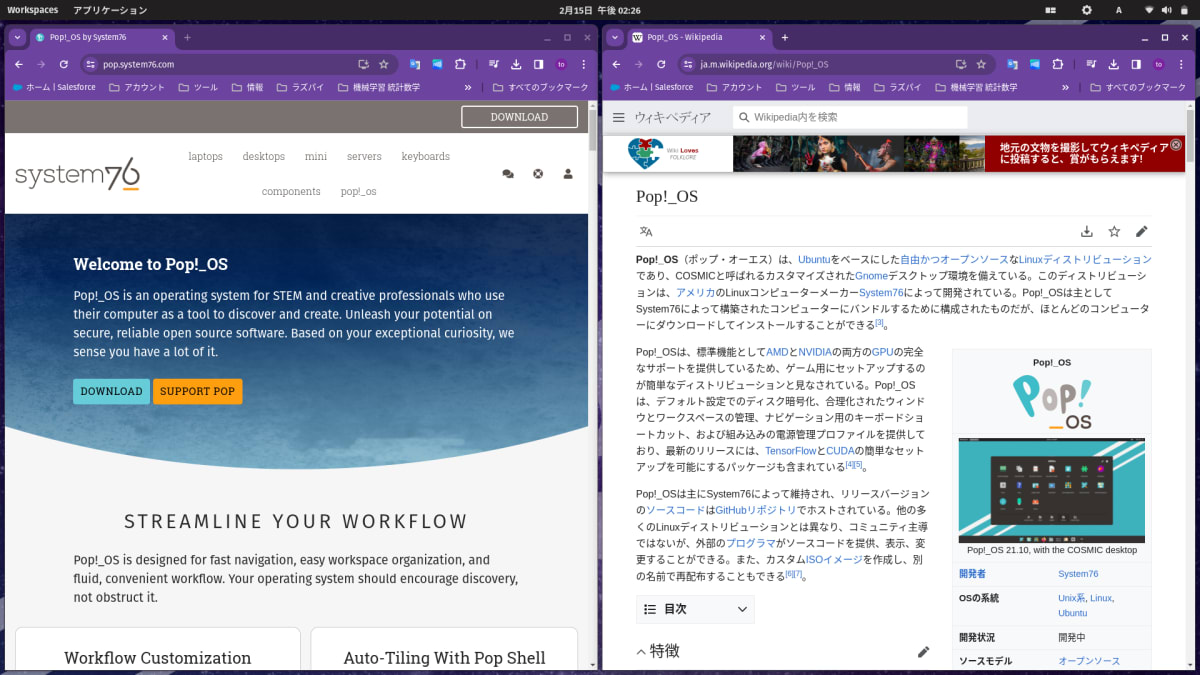
GNOME由来の?トラックパッドのジェスチャ操作!
タイリングといえばスタッキング!
また、自分でショートカットの割当が可能
「キーボード」>「ショートカットの表示とカスタマイズ」
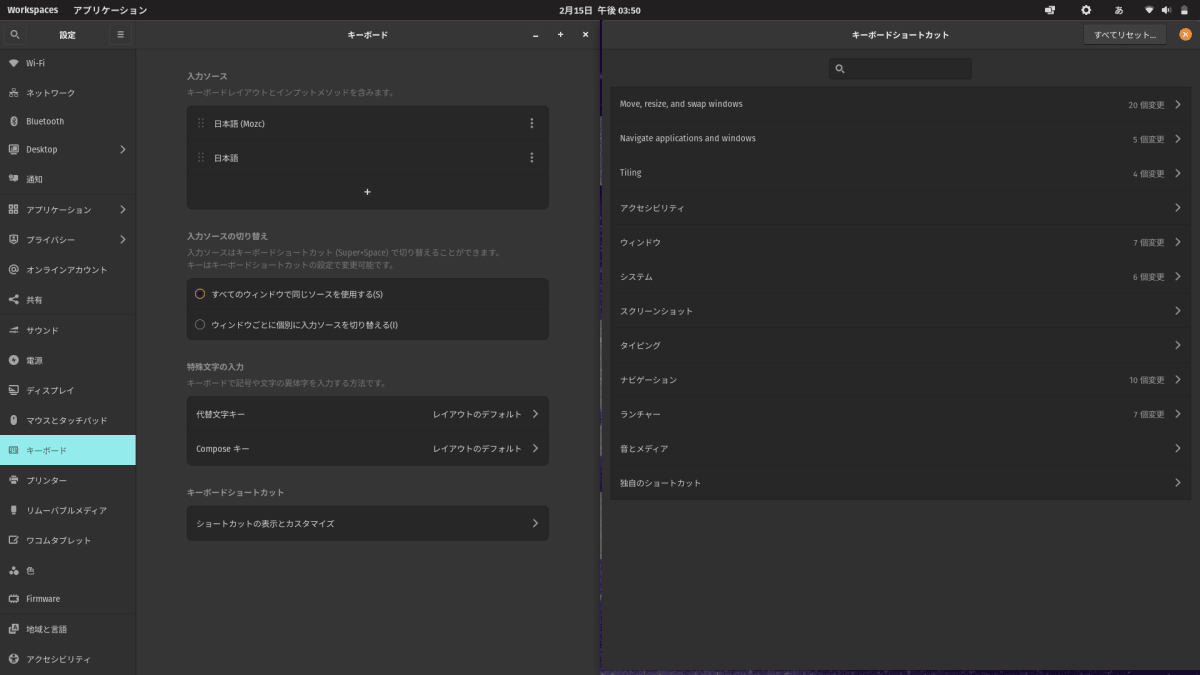
好きなショートカットを設定でき、I3と変わらない操作感を出すことができる(※スタッキングの設定は分からなかった)
推しポイント② 画面回転とスクリーンキーボード
使用機種の話になるがHP spectre x360はタブレットとしても利用できる
HP spectre x360
そして、POP!_OSはタブレットとしての使用にも
他Linuxディストリビューションと比べて強いと感じた
・スクリーンキーボード(無効化する方法は不明。邪魔な人は邪魔かも...)
絵を描くためにキーボードを収めての作業可能(Linuxでレイヤ名入力できないの辛かったー)

・画面回転(ロックも可能)
字が小さくて読めないPDFファイルや電子書籍も快適に読破!

環境
- インストールUSB:Transcend 32GB
- PC:HP spectre x360
- Storage:27GB
結論
インストールオプションの「クリーンインストール」を選択せずに「カスタム(高度)」を選択する。
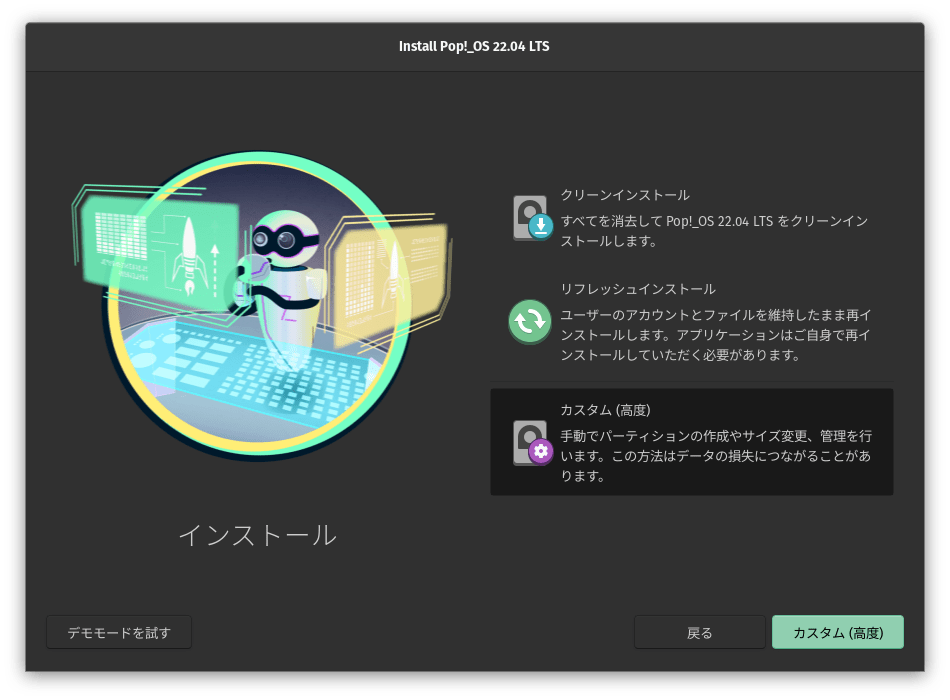
インストール済みのPOP!_OS上にリカバリーパーティションが存在しない場合
リフレッシュなどの機能が表示されなくなる。
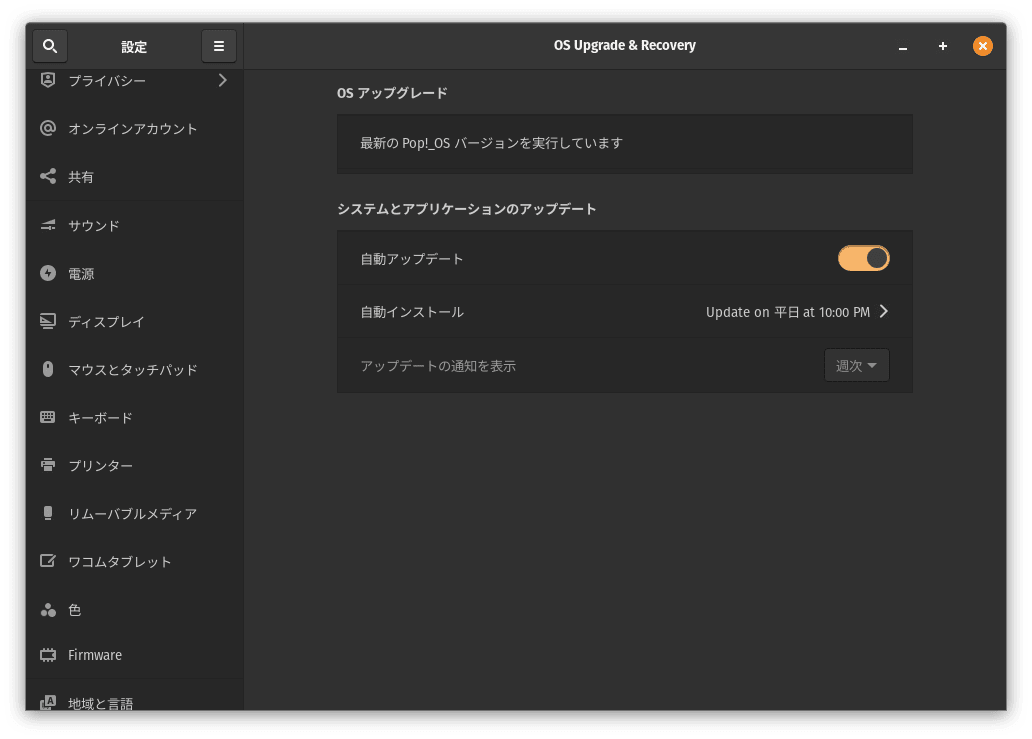
デメリット
- リフレッシュできなくなる。
- ディスクの暗号化ができない。
また、暗号化したディスクにインストールしようとするとエラーになった。
手順
1.まずは言語を選択
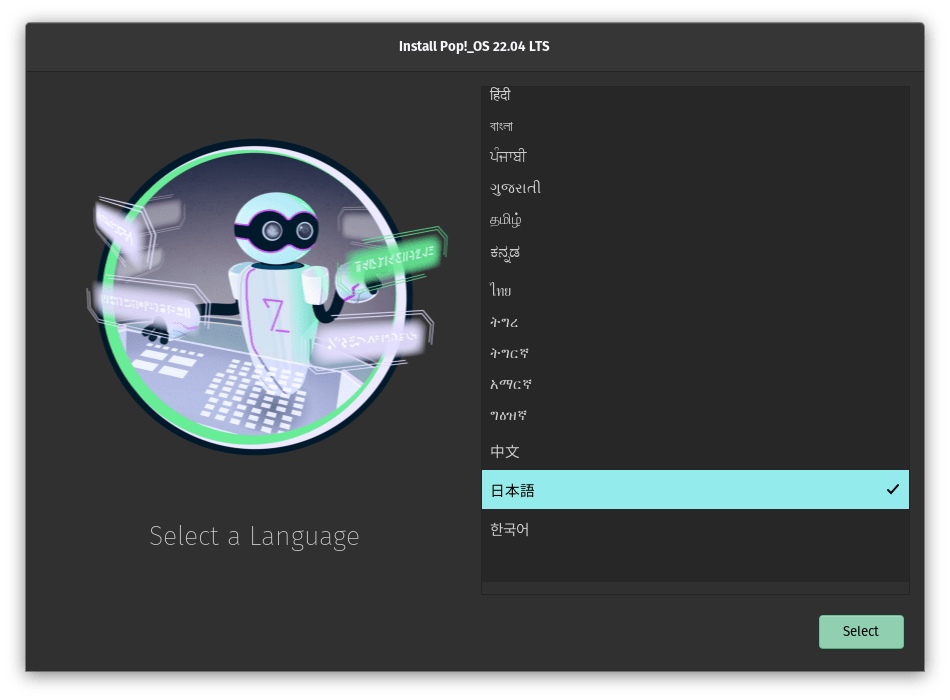
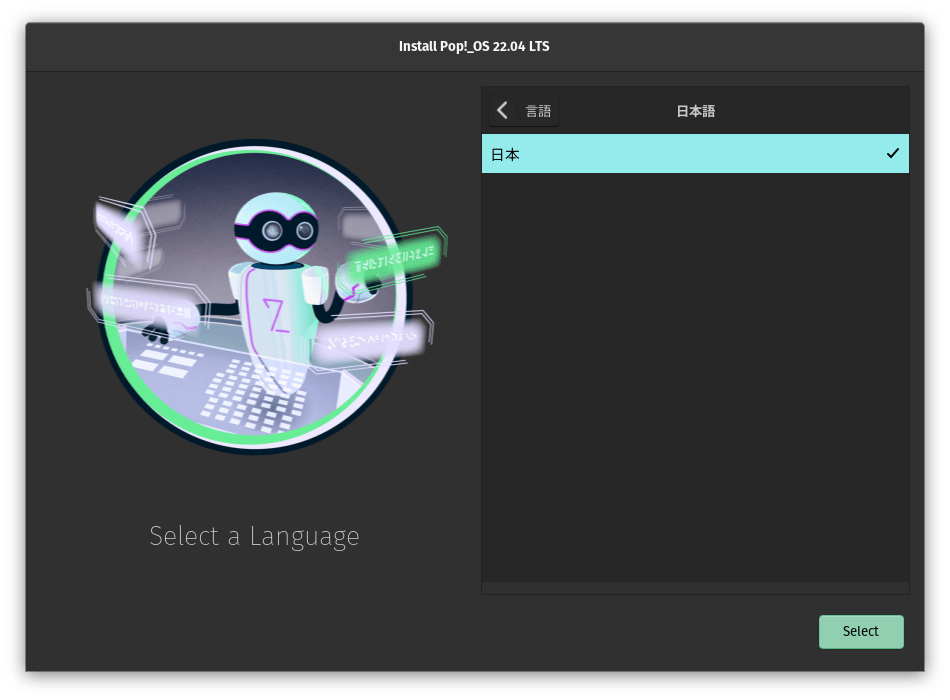
2.キーボード配列を選択
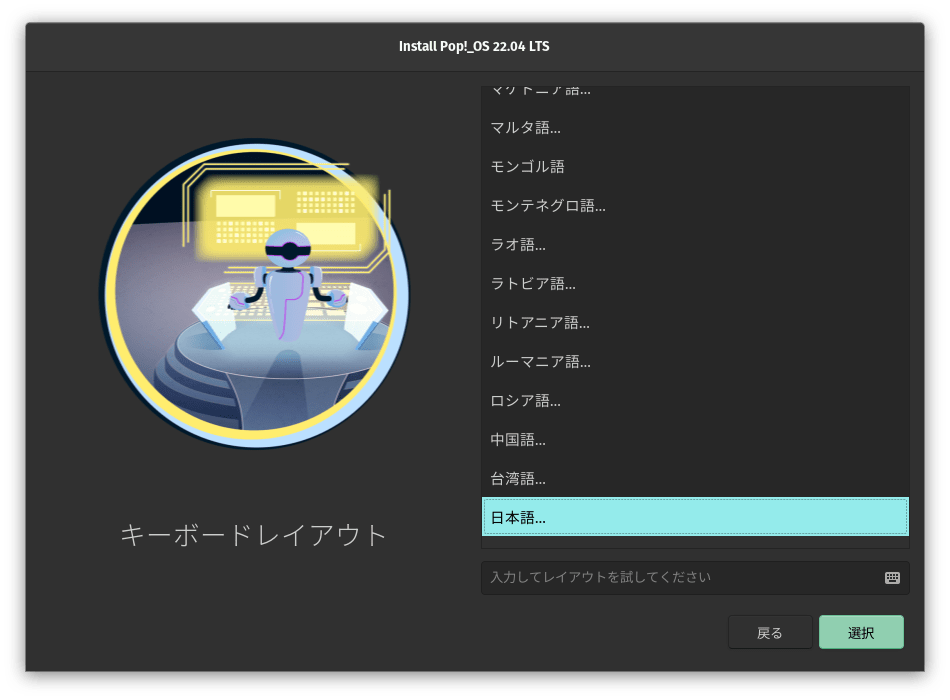
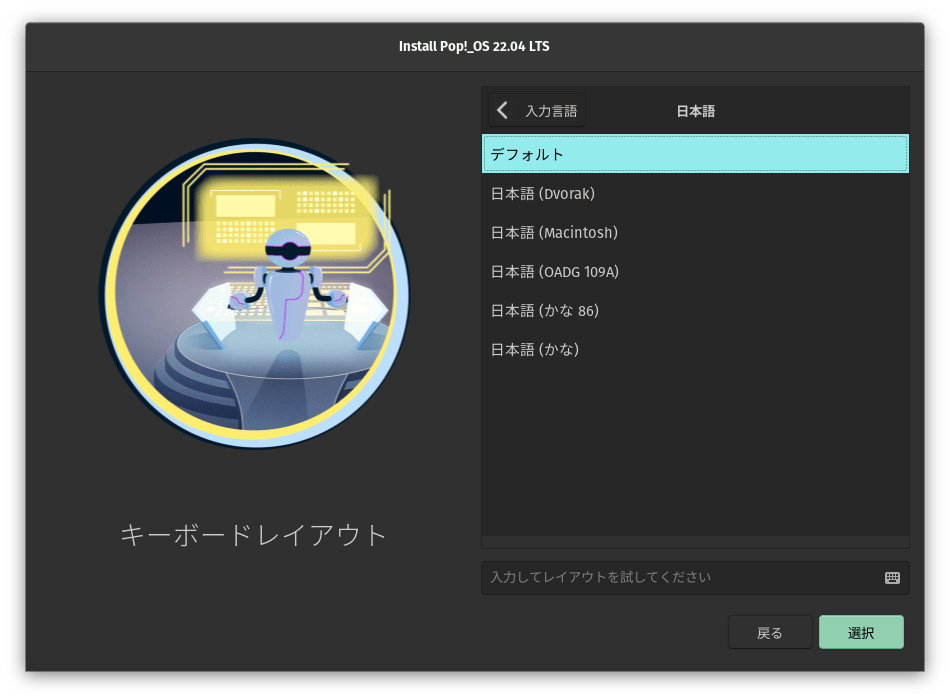
2.パーティションの設定
「カスタム(高度)」を選択して次の画面へ
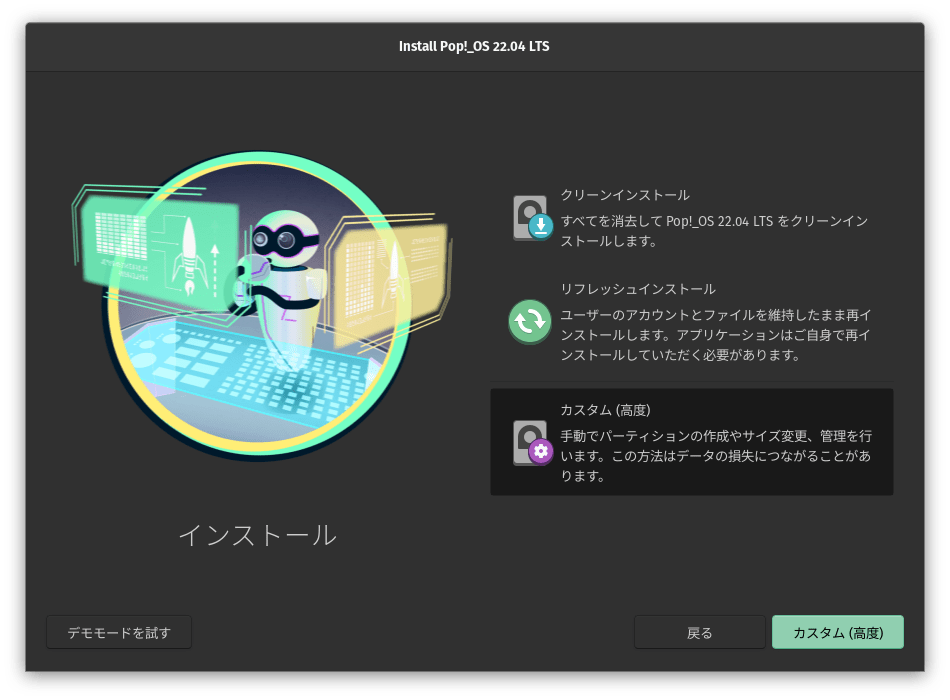
左下の「パーティションを修正」を押します。
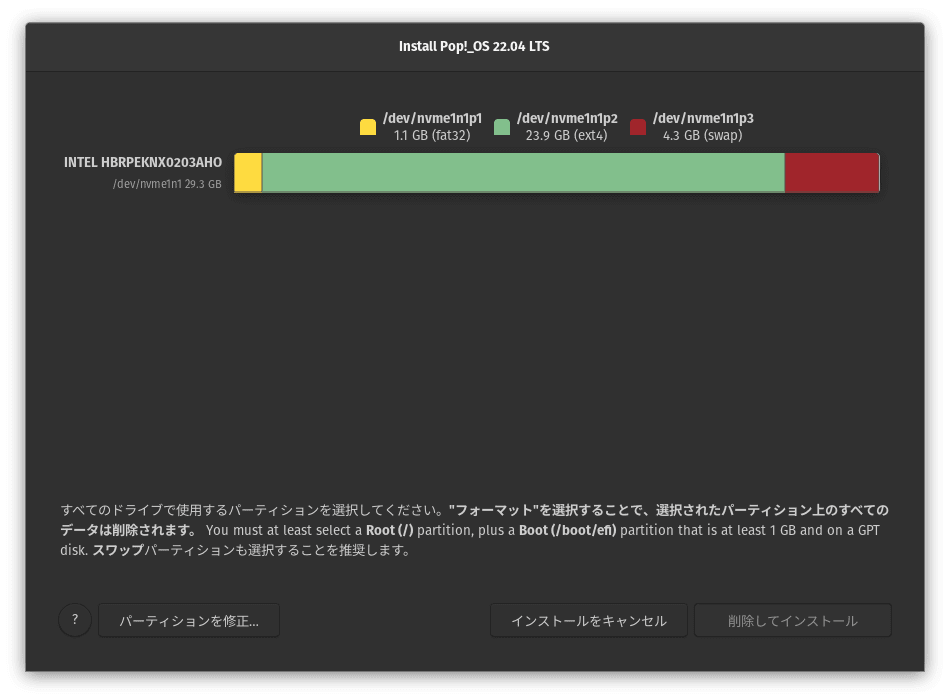
Gpartedが起動するので、画像のように3つのパーティションを作成しましょう。
パーティション1:fat32 1022MiB
パーティション2:ext4 空き容量一杯
パーティション3:linux-swap 4GiB
画像の例は自動インストール時のパーティションをそのまま活用しています。
前後の謎の未割り当ては推奨なのかもしれません。
※緑のチェックマークを押すとディスクのパーティションが書き換えられます。
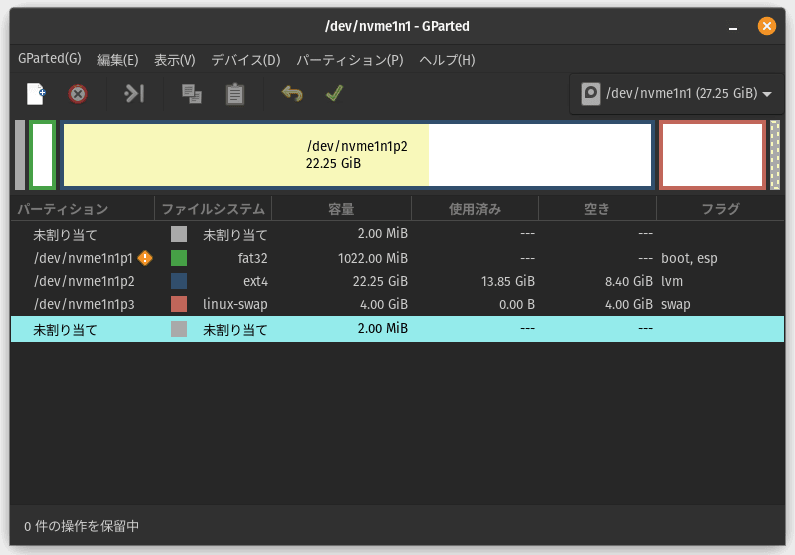
先程の画面に戻ったら作成したパーティションを1つずつ選択する。
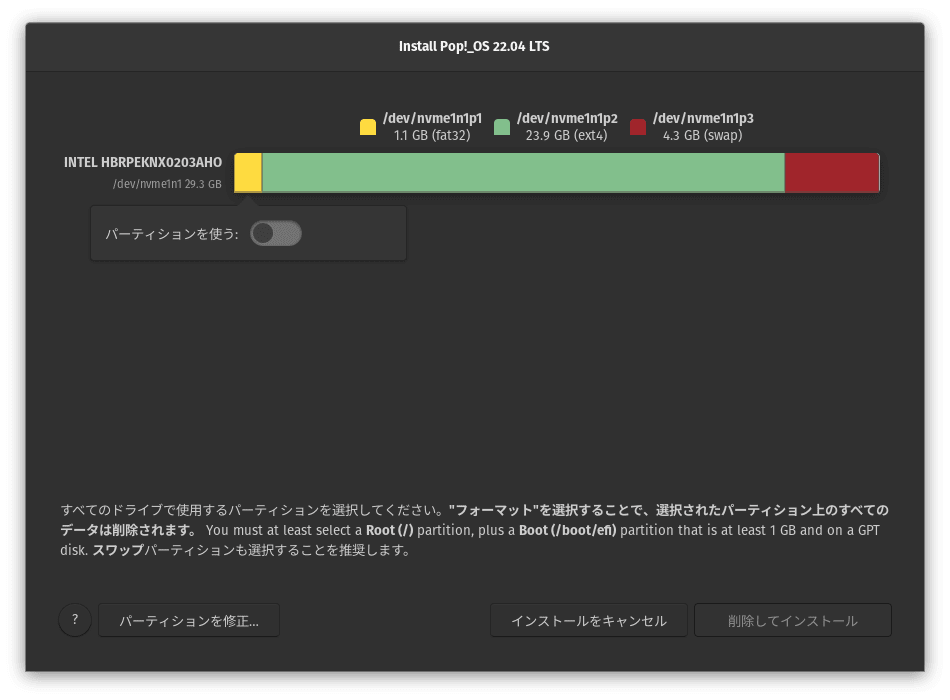
通常のイントーラー(Calamares)は先程の画面のみとなるが、
POP!_OSでは使用方法の選択ができ必須のパーティションが分かりやすい!
ちなみに必須の使用方法はBoot(boot/efi)・ルート(/)・スワップです。
fat32のパーティションに「Boot(boot/efi)」を設定
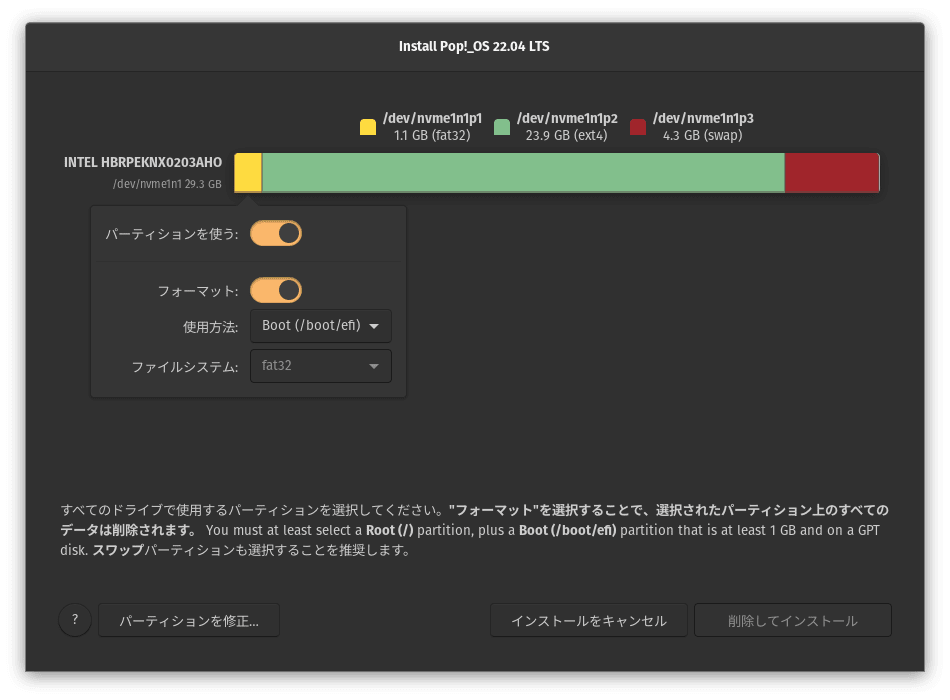
ext4のパーティションに「ルート(/)」を設定
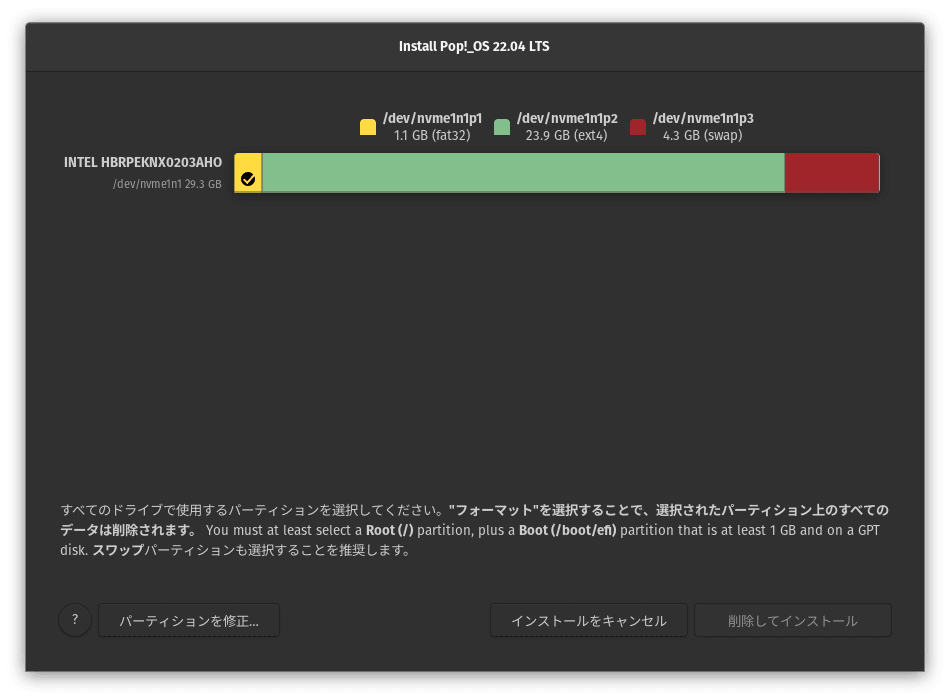
linux-swapのパーティションに「スワップ」を設定
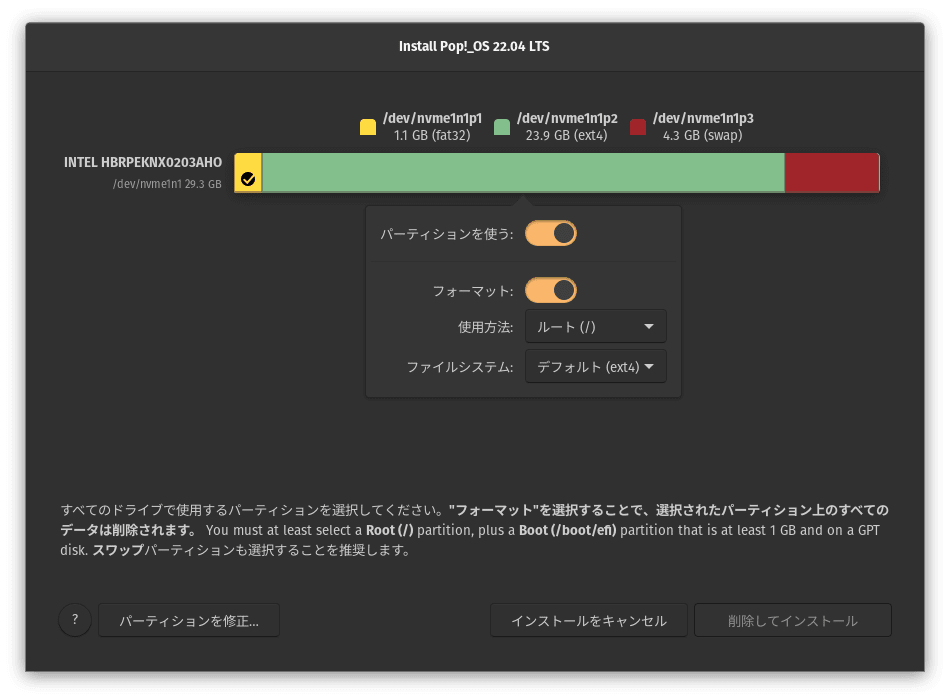
必須パーティションの割当が完了すると「削除してインストール」を押せるようになります。

あとはインストール完了するのを待つだけです。
課題:ディスクを暗号化したい
参考
のような暗号化したデバイスを復号することができずインストールまで進めなかった。
Discussion